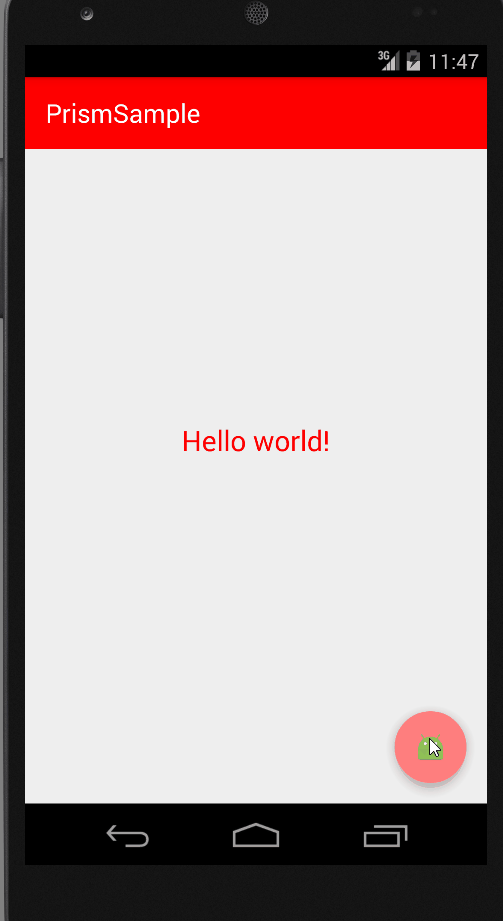Android主题动态切换开源库Prism基本原理1-核心功能
Android主题动态切换开源库Prism基本原理1-核心功能
重要提示:Prism源码目前停止更新了(你可以在Prism-Github 描述文件中看到)。不过我还是决定写出这一系列的文章来介绍Prism现在的版本,因为它很可能还有用。
我很高兴地宣布Prism问世了,这是一个全新的Android主题切换框架。虽然现在只是初步的发布,只具有一些基础功能,但已经足够强大了!在本系列文章中我会全方位地介绍Prism的使用方法,并告诉你怎样将它拓展到自己的工程中。
在开始之前,先说说Prism诞生的背景吧。其实一开始我并没有打算做一个框架,我当时正在处理Styling Android中一些关于ViewPager的动态颜色的代码。我将它重构成一些方便使用的部件,在重构之后我感觉这是一个很简洁可用的API,Prism框架的想法由此诞生。我将这部分代码向一些我比较认同能力的人分享了之后,他们也觉得这是一个很实用清晰框架,在这之后我开始写Prism。直到现在,它具备了很多强大的功能,而仍然保持着简单清晰的API,我觉得是时候发布它了。
有一个单词拼写的提示:你可能从通篇的colour来表示颜色(而不是color)中猜到我是英国人。不过我也知道同时有很多人在使用美式英语,为了让人们有选择自己熟悉语言的权利,英式、美式英语拼写都会Prism接受。所以你可以使用setColor(int color)或setColour(int colour),它们的效果是一样的。不过使用setColor(int color)的效率稍微低一点点因为它其实是通过调用setColour(int colour)实现的,如果你使用英式拼写,会提高些许性能。
Prism下含有三个库:
- prsim 库含有一些核心功能;
- prism-viewpager 库实现了核心库与ViewPager的对接;
- prism-palette 库实现了核心库与Palette的对接。
分成三个库是为了区分依赖条件:核心库不依赖外部条件,它能够很容易地添加到你的工程之中;但是prism-viewpager和prism-palette需要依赖相应的support库。所以当你的程序不使用这些依赖库时,你可以只使用prism库来省去不必要的依赖条件。不过当你的程序中使用了ViewPager时,即已经对相关的support库有了依赖,那么添加prism-viewpager库就不需要额外的依赖条件。
Prism在jCenter和Maven中央仓库都有发布,假设你已经在工程中设置了它们其中一个为依赖仓库,那么你可以在build.gradle的dependencies项下添加Prism库,具体参考下面这个代码:
apply plugin: 'com.android.application'
android {
compileSdkVersion 22
buildToolsVersion "23.0.0 rc3"
defaultConfig {
applicationId "com.stylingandroid.prism.sample.palette"
minSdkVersion 7
targetSdkVersion 22
versionCode 1
versionName "1.0"
}
buildTypes {
release {
minifyEnabled false
proguardFiles getDefaultProguardFile('proguard-android.txt'), 'proguard-rules.pro'
}
}
}
dependencies {
compile 'com.android.support:appcompat-v7:22.2.0'
compile 'com.android.support:design:22.2.0'
compile 'com.android.support:support-v4:22.2.0'
compile 'com.stylingandroid.prism:prism:1.0.1'
compile 'com.stylingandroid.prism:prism-viewpager:1.0.1'
}以上代码添加了prism和prism-viewpager库,现在最新的版本是1.0.1(下载链接)。
当你添加了依赖库后你就可以使用Prism了。
Prism的基本思想是围绕这三个概念:Setter, Filter 和 Triggers。
Setter可以设置UI组件的颜色(通常是View,不过也可以设置其他东西,我下面会讲到)。它的功能就是将setColor(int color)(或setColour(int colour))封装到具有不同功能的函数中。举个例子,内置的ViewBackgroundSetter中就有一个函数:setBackgroundColor(int color)。有时候Setter会在不同的Android版本中有不同的效果,比如内置的StatusBarSetter会在Android Lollipop(5.0.1)以下的版本中都不起作用,因为在5.0.1以下的版本不支持StatusBar的颜色改变。不过你不要担心,Prism会判断运行时版本从而避开程序死机的情况,你可以放心地使用它。
Prism中内置了几个基础的Setter:
FabSetter(FloatingActionButton fab)- 为Android Design Support Library中的FloatingActionButton设置颜色。StatusBarSetter(Window window)- 在支持状态栏颜色改变的窗口中设置状态栏的颜色,注意它的操作对象并不是View。TextSetter(TextView textView)- 设置TextView中文字的颜色。ViewBackgroundSetter(View view)- 设置View的背景颜色。
当然你也可以实现自己的Setter来为自定义的View设置颜色,甚至你可以为同一个View设置多个Setter来为View不同的部件设置不同的颜色。你只需要实现这些Setter,然后将它们添加到Prism中即可。
Filter可以多样化颜色调整。Prism框架通常只使用单个颜色为所有组件进行转换,为组件设定Filter可以帮助你改变Prism输入的颜色。它会在内部处理好颜色变换的逻辑,再输出转换好的颜色。Prism内置的一些基础Filter有:
IdentifyFilter()- 返回与输入相同的颜色;ShadeFilter(float amount)- 将输入颜色与黑色混合。amount是在0到1之间的浮点数,它决定了黑色的比例。当amount为0时,输出颜色就是输入颜色;当为1时,输出颜色为纯黑色。TintFilter(float amount)- 将输入颜色与白色混合。amount是在0到1之间的浮点数,它决定了白色的比例。当amount为0时,输出颜色就是输入颜色;当为1时,输出颜色为纯白色。
Trigger触发了Prism的颜色变换。特别的,它是通过调用setColour(int colour),让所有注册过的Setter的来让UI组件产生相应的颜色变换。
在Prism核心库内没有提供内置的Trigger,因为那需要额外的依赖库。不过在ViewPager和Palette相应的扩展库中是有提供的。
现在我们需要将这三个组件整合起来,幸运的是Prism实例会帮我们做这件事情。每个Prism实例可能没有Trigger也可能有多个Trigger,有一个或多个Setter。每个Setter可以有一个Filter来在不同情况下产生不同的颜色。
Prism提供了智能的工厂方法,它会根据你传入的数据来智能选择Setter。比如你传一个FloatingActionButton给Prism.Builder.background(),它会为你自动生成一个FabSetter。
Prism使用了建造者模式来构建组件,并将他们与Trigger绑定在一起,会响应相应的触发事件。
让我们看一下怎么创造一个Prism实例:
@Override
protected void onCreate(Bundle savedInstanceState) {
super.onCreate(savedInstanceState);
setContentView(R.layout.activity_main);
TextView textView = (TextView) findViewById(R.id.text_view);
AppBarLayout appBar = (AppBarLayout) findViewById(R.id.app_bar);
Toolbar toolbar = (Toolbar) findViewById(R.id.toolbar);
FloatingActionButton fab = (FloatingActionButton) findViewById(R.id.fab);
setSupportActionBar(toolbar);
Filter tint = new TintFilter(TINT_FACTOR_50_PERCENT);
prism = Prism.Builder.newInstance()
.background(appBar)
.background(getWindow())
.text(textView)
.background(fab, tint)
.build();
fab.setOnClickListener(this);
setColour(currentColour);
}
@Override
protected void onDestroy() {
if (prism != null) {
prism.destroy();
}
super.onDestroy();
}上面代码中的大部分都不需要解释(这是一些Android开发的基本内容)。其中在新建Prism实例的时候,我们首先做了一个50%的TintFilter(与白颜色混合的Filter)。
然后我们新建了一个Prism.Builder实例,为它添加了一个AppBar实例(会相应地产生一个Setter专门用于设置AppBar的背景),然后添加了一个Window实例(相应地产生一个Setter专门用于设置状态栏背景颜色),再添加了一个TextView以及FloatingActionButton(它们都产生了相应的Setter),并为FloatingActionButton设置了之前定义的TintFilter。
最终我们使用Prism.Builder.build()办法来产生一个Prism实例。
现在我们把几个组件都结合起来了,然后调用Prism.setColour(int colour)来为组件转换颜色。
注意要在onDestroy()中销毁Prism实例。不过实际上不注销也没关系,因为当Activity被销毁之后Prism不会持有任何引用防止GC收集,它不会在我们不需要的它时候妨碍到内存清理活动。
这样我们就了解了Prism的基础工作原理:在onCreate()中添加6行代码就可以让FloatingActionButton和你的Toolbar、TextView转换颜色:
怎么样,Prism厉害吧?下一篇文章的内容是怎样Trigger集合到代码中,尽请期待!